Loendite tutvustus
Applies To
SharePoint Serveri tellimisväljaanne SharePoint Server 2019 SharePoint Server 2016 SharePoint rakenduses Microsoft 365 Microsofti loendidLoend on andmekogum, mida saate jagada oma meeskonnaliikmete ja inimestega, kellele olete andnud juurdepääsu. Loendiüksuste korraldamiseks sobiva alguspunkti loomiseks leiate mitu kasutusvalmis loendimalli. Lisateavet leiate teemast Microsoft 365 loendimallid.
Selles artiklis kirjeldatakse loendite koostamise ja kasutamise põhimõtteid. Loendeid saate luua SharePoint, Microsoft 365 rakenduses Loendid või Microsoft Teams. Siit saate teada, kuidas alustada Microsoft Teamsi loendite kasutamisega.
Loendite kohta leiate teavet järgmistest artiklitest.
Märkus.: Siinne teave ja saadaolevate loendite tüübid olenevad kasutatavaSharePoint versioonist. Kui te ei tea versiooni, pöörduge oma administraatori, kasutajatoe või halduri poole või lugege artiklit Millist SharePointi versiooni ma kasutan?
Valige allpool pealkiri, et see avada ja vaadata üksikasjalikku teavet.
Ettevõtted kasutavad tavaliselt mitut tüüpi loendeid (sh linke, teadaandeid, kontakte, probleemide jälitust ja küsitlusi).
Loendid võivad sisaldada ka ülesandeid, mida saate kasutada meeskonna koostöö või ärilahenduse jaoks. Paljudel juhtudel võivad loendid pakkuda kiireid ja tõhusaid lahendusi, mida on vähe või üldse mitte.
Näiteks saate kasutada järgmisi loendeid.
-
Ülesanded Kaasake omandiõiguse ja edenemise jälgimine ning loendi sisu pilkupüüdva visuaalse esituse jaoks lehesisene ajaskaala.
-
Probleemijälitus Sisaldab versioonimist ja versiooniajaloo talletamist töörühmaprojektide ja üldiste tööülesannete põhjalikumaks analüüsimiseks.
Loendid on mitmekülgsed ja paindlikud ning neis on palju integreeritud funktsioone andmete töökindlaks talletamiseks, ühiskasutuseks ja nendega töötamiseks.
Näiteks saate teha järgmist.
-
Saate luua loendi, mis sisaldab erinevaid veerge (sh Tekst, Arv, Valik, Valuuta, Kuupäev ja kellaaeg, Otsing, Jah/ei ning Arvutatud). Samuti saate loendiüksustele teabe lisamiseks manustada faile, näiteks olulisi arve sisaldava arvutustabeli või taustteabega dokumendi.
-
Loendivaadete loomine andmete korraldamiseks, sortimiseks ja filtreerimiseks erinevatel ja konkreetsetel viisidel; metaandmete muutmine (nt veergude lisamine ja kustutamine ning valideerimisreeglite muutmine); ja kasutada loendeid ühtlaselt kõigil saitidel, kus on sisutüübid, saidiveerud ja mallid. Näiteks saate avalehel kuvada ainult kalendri praegused sündmused ja luua teisele lehele visuaalse vaate (sarnaneb seinakalendriga).
-
Saate luua loenditevahelisi seoseid, kombineerides omavahel kordumatuid veerge, otsinguveerge ja seoste jõustamist (kaskaad- ja piiratud kustutamist), mis kõik võimaldavad teil hõlpsamini luua keerukamaid ärilahendusi ja aitavad säilitada teie andmete terviklikkust.
-
Saate luua kohandatud loendeid, kuvada andmeid veebiosades ja veebiosalehtedel ning importida, eksportida ja linkida andmeid muudest programmidest (nt Excel ja Access).
-
Saate jälitada versioonide ja üksikasjalikku ajalugu, taotleda andmete muutmiseks kinnitamist, kasutada üksuse tasandi ning kausta turvalisust, sisse- ja väljamöllimist ning saada teatiste ja RSS-kanalite kaudu muudatuste kohta automaatseid teatisi.
-
Saate korraldada sisu ühest loendist kaustadesse, et seda oleks hõlpsam kasutada ja parandada jõudlust ning parandada indekseerimise abil suurte loendite üldist jõudlust.
Järgmistest kirjeldustest leiate teabe haldamist hõlbustavaid soovitusi loenditega töötamiseks.
Versioonide ja üksikasjaliku ajaloo jälitamine. Saate jälitada loendiüksuste versioone, et saaksite vaadata, millised üksused on versioonist versiooniks muutunud, ja loendiüksuste muutjat. Kui uuem versioon sisaldab vigu, saate taastada üksuse eelmise versiooni. Loendiajaloo jälitamine on oluline juhul, kui ettevõttel on vaja jälgida loendi loomist ja täiendamist.
Kinnitamise nõudmine. Saate määrata, et loendiüksuse kinnitamine on nõutav enne, kui kõik saavad seda vaadata. Üksused jäävad ootele, kuni vastava õigusega kasutaja need kinnitab või hülgab. Saate reguleerida, millised kasutajate rühmad saavad loendiüksust enne selle kinnitamist kuvada.
Õiguste kohandamine. Määrake, kas teie loendi osalejad saavad lugeda ja redigeerida ainult enda loodud üksusi või kõiki loendis olevaid üksusi. Inimesed, kellel on loendite haldamise õigus , saavad lugeda ja redigeerida kõiki loendiüksusi. Kui loendiüksus sisaldab konfidentsiaalset teavet, saate sellele üksusele rakendada eriõigused.
Vaadete loomine ja haldamine. Samast loendist erinevate vaadete loomine. Loendi tegelik sisu ei muutu, kuid üksused korraldatakse ja filtreeritakse nii, et kasutajad saaksid hõlpsamini leida neile vajalikku ja neid huvitavat teavet.
Loendite värskendamine. Olenemata värskendatava loendi tüübist on loendiüksuste lisamise, redigeerimise ja kustutamise protsess sarnane.
Loendiüksuste lisamiseks või redigeerimiseks on kaks võimalust.
-
Vormi abil (s.o vaikemeetod).
-
Tekstisiseselt, mis tähendab, et lisate üksuse otse loendilehel.
Kui loend on seadistatud versioonide jälitamiseks, luuakse loendiüksuse igal redigeerimisel loendiüksuse uus versioon. Saate vaadata loendiüksuse muutmise ajalugu ja vigase versiooni korral taastada eelmise versiooni.
Valemite ja arvutatud väärtuste kasutamine. Valemite ja arvutatud väärtuste abil saate dünaamiliselt genereerida loendi veergudes olevat teavet. Toimingud võivad sisaldada teavet loendi muude veergude kohta ning süsteemifunktsioone (nt TODAY), mis näitavad praegust kuupäeva. Näiteks saate määrata vaiketähtajaks tänasest kuupäevast seitse päeva hilisema kuupäeva.
Muudatustega kursis olemine. Loendid ja vaated kasutavad RSS-i, mis võimaldab kõigil töörühma liikmetel saada automaatselt värskendusi. RSS on tehnoloogia, mis võimaldab inimestel vastu võtta ja vaadata uudiste ja teabe värskendusi või RSS-kanaleid konsolideeritud asukohas. Samuti saate luua loendi muudatustest ja uute üksuste lisamisest teavitavaid meiliteatisi. Teatiste abil saate hõlpsalt jälitada teie jaoks olulisi muudatusi.
Loendite ühendamine. Kahe loendi vahel seose loomine Lähteloendis loote otsinguveeru, mis toob (või otsib) sihtloendist ühe või mitu väärtust, kui need väärtused vastavad lähteloendi otsinguveeru väärtusele. Soovi korral saate jätkata sihtloendist algloendisse lisaveergude lisamist. Kui loote otsinguveeru, saate seosekäitumise jõustamiseks määrata ka kaskaadkustutamise või piiratud kustutamise suvandi, mis aitab teie andmeid kehtivana hoida ja vältida ebaühtlusi, mis võivad teekonnal probleeme põhjustada.
Teabevahetus loendi ja andmebaasiprogrammi vahel. Kui teie arvutis on andmebaasiprogramm (nt Access), saate andmeid saidile ja saidilt nii importida kui ka eksportida, samuti linkida andmebaasitabeli SharePointi loendiga. Kui töötate loendi andmetega Accessi andmebaasis, saate luua ka päringuid, vorme ja aruandeid. Lisateavet leiate teemast Andmete importimine Accessi andmebaasist Accessi veebirakendusse.
Loendite ühtlane kasutamine saitidel. Kui teie rühm töötab mitme loenditüübiga, saate sisutüüpide, saidiveergude ja mallide abil mitut loendit ühtlustada. Need funktsioonid võimaldavad teil sätteid ja loendi struktuuri tõhusalt uuesti kasutada. Näiteks saate luua klienditeenindusprobleemi kohta sisutüübi, mis sisaldab kindlaid veerge (nt kliendi kontaktandmed) ja vastava sisutüübi äriprotsesse. Või loote näiteks osakondade nimedele saidiveerud koos osakondade rippmenüüga. Saate veergu kasutada mitmes loendis, et tagada igas loendis nimede ühtlane kuvamine.
Loendiüksustega töötamine meiliprogrammis. Olulise loenditeabe kaasamiseks saate kasutada Microsoftiga ühilduvat meiliprogrammi. Näiteks saate Outlook abil vaadata ja värskendada saidi tööülesandeid, kontakte ja arutelutahvleid Outlook kaudu. Lisateavet leiate teemast Välise loendi ühendamine Outlookiga.
Sisu suunamise määramine Saate lubada sihtrühma valimise üksuste filtreerimise rühmade järgi.
Kasutatav loenditüüp sõltub sellest, millist tüüpi teavet jagate.
Teadaanded Jagage uudiseid ja olekut ning andke meeldetuletusi. Teadaanded toetavad keerukamat vormingut koos piltide, hüperlinkide ja vormindatud tekstiga.
Kontaktid Saate talletada teavet inimeste või rühmade kohta, kellega töötate. Kui kasutate meili- või kontaktihaldusprogrammi, mis ühildub Microsofti tehnoloogiatega, saate oma kontakte vaadata ja värskendada oma saidilt teises programmis. Näiteks saate värskendada kõigi oma ettevõtte tarnijate loendit Microsofti tehnoloogiatega ühilduva meiliprogrammi (nt Outlook ) kaudu. Tegelikult ei halda kontaktiloend saidi liikmeid, kuid sellega saab salvestada ja ühiselt kasutada asutuse kontakte (nt välistarnijate loend).
Arutelutahvlid Saate luua keskse koha meeskonnaarutelude salvestamiseks ja talletamiseks sarnaselt uudiserühmade vorminguga. Kui teie administraator on lubanud saidi loenditel meilisõnumite vastuvõtmise, saavad arutelutahvlid talletada meiliarutelusid enamlevinud meiliprogrammidest. Saate näiteks luua arutelutahvli oma asutuse uue toote väljalaske jaoks.
Lingid Saate interneti, ettevõtte sisevõrgu ja muude ressursside linkide jaoks luua keskse asukoha. Näiteks saate luua oma klientide veebisaitide linkide loendi.
Esiletõstetud lingid Saate kuvada visuaalses paigutuses lingitoimingute komplekti.
Kalender Saad talletada oma meeskonna sündmusi või kindlaid olukordi (nt ettevõtte pühasid). Kalendris on mitmeid laua- või seinakalendriga sarnanevaid vaateid meeskonna sündmustest (k.a koosolekud, seltskondlikud üritused ja kogupäevaüritused). Saate ka jälitada meeskonna verstaposte (nt tähtaegu või toote väljalaske kuupäevi), millel pole kindlat ajaintervalli. Lisateavet leiate teemast Kalendrivaate loomine loendist.
Ülesanded Saate jälitada teavet oma rühma projektide ja muude tehatussündmuste kohta. Saate määrata inimestele tööülesandeid ning jälitada nende olekut ja valmisolekuprotsenti. Kui kasutate meili- või ülesandehaldusprogrammi, mis ühildub Microsofti tehnoloogiatega, saate tööülesandeid vaadata ja värskendada oma saidilt teises programmis. Näiteks saate luua ülesandeloendi oma asutuse eelarveprotsessi jaoks ning seejärel vaadata ja värskendada seda koos teiste ülesannetega Outlook. Lisateavet leiate teemast Loendi loomine.
Projektiülesanded Saate talletada ülesande teavet Gantti vaate ja edenemisribade abil. Saate jälitada valmiva tööülesande valmimisolekut ja protsenti. Kui kasutate meili- või ülesandehaldusprogrammi, mis ühildub Microsofti tehnoloogiatega, saate projektiülesandeid vaadata ja värskendada oma saidilt oma teises programmis. Saate näiteks luua oma SharePointi saidil tööülesandeloendi, mis tuvastab ja määrab töö treeningujuhiste loomiseks ning seejärel saate ettevõtte edasijõudmist jälitada Outlookist. Lisateavet leiate teemast Loendi loomine.
Probleemijälitus Saate talletada teavet konkreetsete probleemide (nt tugiprobleemide) kohta ja jälgida nende edenemist. Saate probleeme määrata, kategoriseerida ning neid omavahel siduda. Saate näiteks luua probleemijälitusloendi klienditeeninduse probleemide ja lahenduste haldamiseks. Saate probleeme kommenteerida iga kord, kui neid redigeerite, ning luua kommentaaride ajaloo ilma probleemi esialgset kirjeldust muutmata. Näiteks klienditeeninduse esindaja saab salvestada iga sammu, mis probleemi lahendamisel ette võeti ning selle tulemused. Probleemijälitusloendit saate kasutada ka kolme olekuga töövooga ettevõtte probleemide ja projektide jälitamise haldamiseks. Lisateavet leiate teemast Loendi loomine.
Uuring Saate koguda ja kompileerida tagasisidet(nt töötajate rahuloluküsitlust või õppetesti). Saate koostada oma küsimused ja vastused mitmel viisil ning kuvada tagasiside kokkuvõtet. Kui teil on installitud Microsofti tehnoloogiatega ühilduv tabelarvutus- või andmebaasiprogramm, saate tulemid edasiseks analüüsimiseks eksportida. Lisateavet leiate teemast Küsitluse loomine.
Kohandatud Loendi alustamine algusest. Kui teil on Microsofti tehnoloogiatega ühilduv tabelarvutusprogramm, saate luua ka arvutustabelil põhineva kohandatud loendi. Näiteks saate importida loendi Excel, mille lõite hankijate lepingute talletamiseks ja haldamiseks. Lisateavet leiate teemast Arvutustabelil põhineva loendi loomine.
Välised loendid. Töötada andmetega, mis on talletatud väljaspool loendit, kuid mida saate lugeda ja kirjutada Microsoft 365. Väliste loendite andmeallikat nimetatakse väliseks sisutüübiks. Erinevalt kohalikust Microsoft 365 loendist kasutab väline loend teenust Business Connectivity Services, et pääseda andmetele juurde otse välisest süsteemist (nt SAP, Siebel ja Microsoft SQL Server ), olenemata sellest, kas see süsteem on andmebaas, veebiteenus või valdkonnapõhine süsteem.
Kohandatud loend andmelehel vaade Saate luua kohandatud loendiga sarnase tühja loendi, kuid kuvada loendi vaikimisi andmelehevaates. Andmelehevaade pakub andmevõrgustikku andmete vaatamiseks ja redigeerimiseks ridade ja veergudena. Saate lisada ja redigeerida ridu ning veerge, rakendada filtreid ja sortimisjärjestusi, kuvada arvutatud väärtusi ja kokkuvõtteid ning redigeerida andmeid mugavalt otse võrgustiku lahtrites. Andmelehevaates peab Office olema installitud 32-bitisesse klientarvutisse ja brauserisse, mis toetab ActiveX-juhtelemente.
Olekuloend. Saate kuvada ja jälgida oma projekti eesmärke. Loend sisaldab värvilisi ikoone, mis näitavad eesmärkide täitmise määra.
Ringkirjad. Meeskonnaliikmetele teabe (sh kinnitustemplite) saatmine.
Microsoft IME sõnastikuloend Loendi andmeid saate kasutada Microsofti IME sõnastikuna. Saate Microsoft IME abil konverteerida veeru Lugemine üksused Kuva üksusteks ning vaadata sisu IME Kommentaariakna veerus Kommentaar. Andmeid saab linkida kindla URL-iga.
PerformancePointi sisuloend Saate talletada armatuurlauaüksusi (nt tulemuskaarte, aruandeid, filtreid, armatuurlaualehti ja muid armatuurlauaüksusi), mille loote PerformancePointi armatuurlaua kujundaja abil.
Keeled ja tõlkijad Sobib tõlkehaldustöövooga tõlkehaldusteegis. Töövoog kasutab loendit tõlketööülesannete määramiseks iga keele loendis määratud tõlkijale. Saate selle loendi luua käsitsi või lasta selle loendi automaatselt luua, kui lisate tõlkehaldustöövoo tõlkehaldusteeki.
KPI loend Saate jälgida juhtimismõõdikuid (KPI-sid), et kiiresti hinnata mõõdetavate eesmärkide saavutamisel tehtud edusamme. KPI-loendeid saate jõudluse jälgimiseks häälestada ühega neljast andmeallikast: käsitsi sisestatud andmed, Microsoft 365 loendi andmed, Excel töövihikute andmed või Microsofti SQL Server komponendi Analüüsiteenused andmed. Kui KPI loend on loodud, saate seda kasutada armatuurlaua lehe näidu oleku kuvamiseks.
Arvutustabeli importimine Saate kasutada olemasoleva arvutustabeli veerge ja andmeid. Arvutustabeli importimiseks on vaja Microsofti Excel või mõnda muud ühilduvat programmi.
Loendi lisamiseks SharePoint uudse kasutuskogemuse lehele tehke järgmist.
-
Kui leht pole veel redigeerimisrežiimis, klõpsake lehe paremas ülanurgas nuppu Redigeeri.
-
Viige hiirekursor olemasoleva veebiosa kohale või alla ja teile kuvatakse joon ringiga +, näiteks nii:

-
Klõpsake ikooni + ja teile kuvatakse veebiosade loend, mille seast saate teha oma valiku. Liikuge kerides jaotiseni Dokumendid, Loendid ja Teegid.
-
Valige Loend.
Kuvatakse kõigi saadaolevate loendite nimed.
-
Valige loend, mille soovite lehele lisada.
-
Kui olete valikuga rahul, valige vasakus ülanurgas Salvesta mustandina . Seejärel valige värskendatud lehe teistele kättesaadavaks tegemiseks paremas ülanurgas Avalda .
Loendi lisamiseks SharePoint klassikalise keskkonna lehele tehke järgmist.
-
Klõpsake jaotises Saidid nuppu Sätted

-
Klõpsake ikooni Lisa rakendus.
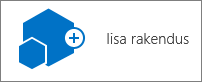
-
Kerige loendit ja klõpsake soovitud rakendust. Lehti võib olla mitu.
-
Pange rakendusele kordumatu nimi, et saaksite selle hiljem lehe jaoks tagasi kutsuda, ja klõpsake nuppu Loo.
-
Kui naasete kuvale „Saidi sisu”, saate teha kolme asja.
-
Saate sulgeda akna ja naasta lehele. Saate lisada uue rakenduse lehele käsu „Lisa veebiosad” abil.
-
Saate klõpsata rakendust ja hakata andmeid sisestama.
-
Klõpsake kolmikpunkti (...) ja seejärel nuppu Sätted. Siin saate lisada veerge, muuta nimesid ja teha muid toiminguid.
-
Kuigi loendite funktsioone saab kasutada mitmel eri viisil, sõltub nende kasutusviis loendite suurusest ja arvust ning ettevõtte vajadustest.
Mitme üksuse talletamine ühes loendis
Võib-olla soovite ühte suurt loendit erinevate vajaduste rahuldamiseks. Näiteks võib teil olla suur hulk tehnilisi probleeme, mis on seotud ettevõtteüleste probleemidega, mis rakenduvad mitmele projektile ja rühmale.
Kasutage ühte loendit järgmistel juhtudel.
-
Teie rühmal on vaja vaadata loendiüksuste kokkuvõtlikku teavet või ühte üksuste komplekti mitmes vaates. Näiteks võib juhataja soovida näha ettevõtte kõigi tehniliste probleemide edenemist või kõiki probleeme, mis esitati sama ajavahemiku jooksul.
-
Inimesed soovivad probleeme saidil sirvida või otsida neid samast asukohast.
-
Soovite rakendada loendiüksustele samu sätteid (nt versioonide jälitamine või kinnitamise nõudmine).
-
Loendiga töötavatel rühmadel on sarnased omadused (nt samad õigusetasemed). Teatud loendiüksustele saab rakendada kordumatuid õigusi, ent kui õigusetasemed on väga erinevad, tuleks kaaluda mitme loendi koostamist.
-
Soovite loendi teavet analüüsida või saada loendi konsolideeritud värskendusi. Võite saada loendiüksuste muutmise korral teatise või vaadata loendis tehtud muudatusi RSS-tehnoloogia abil. RSS-kanalid võimaldavad töörühma liikmetel näha muudetud teabe konsolideeritud loendit.
Kui hallatavate üksuste või nendega töötavate inimeste rühmade vahel on erinevad erinevused, võite soovida mitut loendit.
Kasutage mitut loendit järgmistel juhtudel.
-
Teil pole vaja kokkuvõtet kõigist üksustest.
-
Teabega töötavad rühmad on erinevad ja eri õigusetasemetega.
-
Soovite mitmele failihulgale rakendada eri sätteid (nt versioonimist ja kinnitamist).
-
Te ei pea üksusi koos analüüsima ega loendi kohta koondvärskendusi saama.
Loendeid ja loendiüksusi saab korraldada järgmiselt.
Veergude lisamine Aidake rühmal kõige olulisemad üksused kindlaks määrata, saate loendisse veerge lisada. Näiteks võite lisada loendisse veeru Projekt, et kindlate projektidega töötavad inimesed saaksid hõlpsamini oma üksusi vaadata ja nendega töötada. Kui soovite iga loendiüksuse kohta täiendavat teavet (nt osakonna või töötaja nime) koguda, võite lisada veel veerge.
Kui loendis on mitu üksust, võiksite teatud veerud indekseerida, et parandada jõudlust mitme üksuse vaatamisel või vaadete vahetamisel. See funktsioon ei muuda üksuste korraldamise viisi, kuid võib lubada ettevõtetel loendis talletada hõlpsamini suurt hulka üksusi. Indekseerimine võib võtta rohkem andmebaasi mahtu. Lisateavet leiate teemast Loendi või teegi vaate loomine, muutmine või kustutamine.
Vaadete loomine Kasutage vaateid, kui teie rühma inimesed peavad sageli teatud viisil andmeid nägema. Vaadetes kasutatakse andmete sortimiseks, rühmitamiseks, filtreerimiseks ja kuvamiseks veerge. Samuti saate valida, mitu üksust igas vaates korraga kuvatakse. Näiteks saavad inimesed sirvida loendit 25 või 100 loendiüksusega komplektides lehel, olenevalt nende eelistustest ja ühenduse kiirusest.
Vaated võimaldavad talletada loendis suurt hulka üksusi, kuid vaadata teatud ajal üksnes soovitud alamhulki (nt üksnes sel aastal postitatud probleemid või jooksvad sündmused kalendris). Saate luua eravaateid, mis on kättesaadavad üksnes teile ning kui teil on õigus loendit muuta, saate luua ka kõigile kättesaadavaid avalikke vaateid. Lisateavet leiate teemast Loendi või teegi vaate loomine, muutmine või kustutamine.
Kaustade loomine Kui teie loendi omanik on lubanud kaustu luua, lisage kaustu enamikule loenditüüpidele. See on eriti kasulik siis, kui loendiüksusi saab jagada kindlal viisil (nt projekti või rühma järgi). Kaustad aitavad inimestel loendiüksusi hõlpsamini kontrollida ja hallata. Microsofti tehnoloogiad pakuvad puuvaadet, mis võimaldab inimestel oma saitidel ja kaustades liikuda sarnaselt sellega, kuidas nad töötavad kõvakettal olevate kaustadega. Näiteks võib igal osakonnal olla oma kaust. Lisateavet leiate teemast Kausta loomine loendis.
Lisateave
Loendiüksuste lisamine, redigeerimine või kustutamine










